如何给Win10系统的电脑进行性能优化
今天给大家介绍一下如何给Win10系统的电脑进行性能优化的具体操作步骤。
1. 打开电脑左下角的开始菜单,找到W下的控制面板,打开:
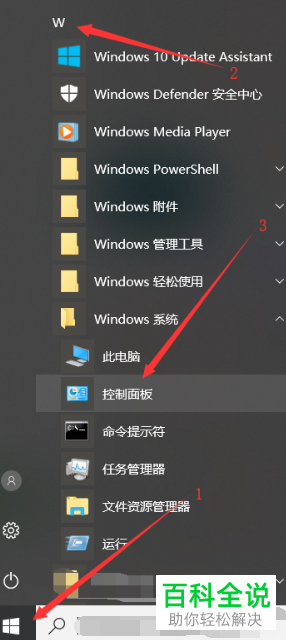
2. 在打开的控制面板页面,点击“系统和安全”的选项
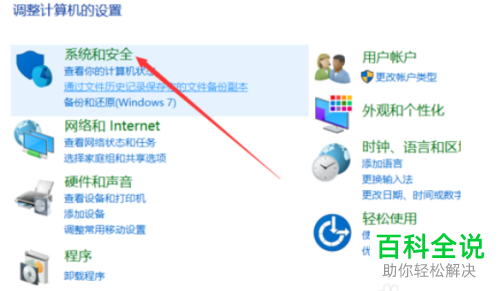
3. 在打开的页面,找到“系统”选项,点击
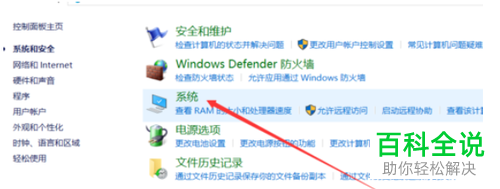
4. 在打开的页面,左侧找到“高级系统设置”选项,点击
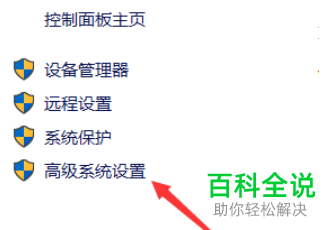
5. 在打开的窗口中,上方切换到“高级”,然后点击性能下的“设置”选项
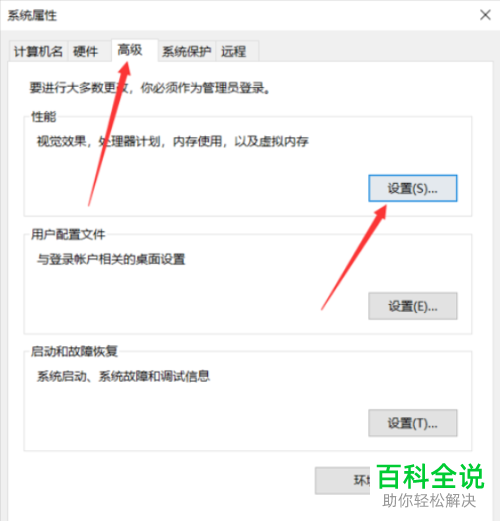
6. 如图,在打开的窗口中,点选上调整为最佳性能
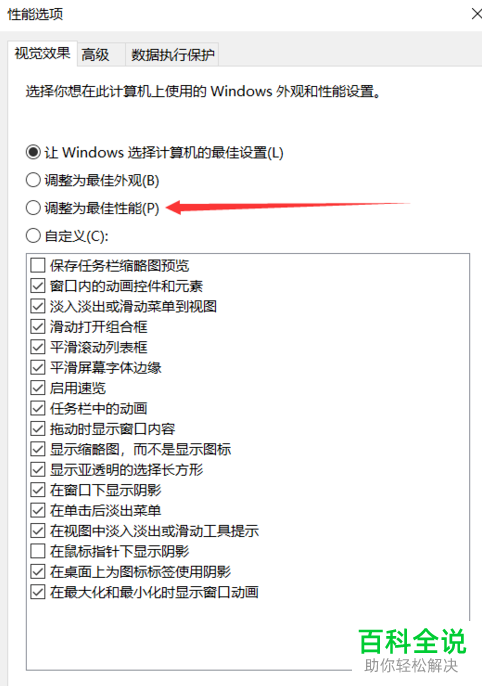
7. 最后,依次点击应用---确定即可。
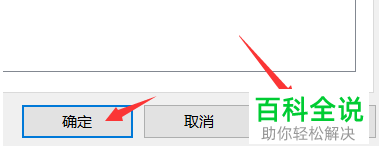
以上就是如何给Win10系统的电脑进行性能优化的具体操作步骤。
赞 (0)

